AnVir Task Manager: продвинутый диспетчер задач, твикер и антивирусная утилита
Диспетчер задач, как и большая часть штатного функционала Windows, являет собой ограниченный формат, рассчитанный на обывателя. Профессионалы в сфере IT и продвинутые пользователи часто предпочитают более функциональные альтернативы штатным возможностям операционной системы, и такими альтернативами системному диспетчеру задач могут быть программы типа Process Explorer или System Explorer . Программа, о которой подробнее речь пойдёт ниже – это не только более продвинутая альтернатива диспетчеру задач, это микс из различных полезных функций для системщиков.
0. Оглавление:
- О программе AnVir Task Manager
- Скачивание, установка и предварительная настройка программы
- Продвинутый диспетчер задач
- Настройки программы
- Твики
- Антивирусная утилита
1. О программе AnVir Task Manager
AnVir Task Manager – это и функциональный диспетчер задач, и твикер, и даже антивирусная утилита, проверяющая подозрительные файлы на предмет наличия угроз в связке с известным веб-сервисом Virustotal.Com от компании Google. Где, кстати, о файле, системном или программном процессе можно узнать мнение целых 46-ти антивирусных продуктов.
Обзор программы AnVir Task Manager
AnVir Task Manager существует в платной и бесплатной версиях. Рассмотрим ниже возможности версии бесплатной — AnVir Task Manager Free.
2. Скачивание, установка и предварительная настройка программы
В англоязычной редакции AnVir Task Manager Free портативную версию и инсталлятор можно скачать на официальном сайте разработчика Anvir.Com.

Со скачиванием русскоязычной версии программы последнее время наблюдаются проблемы, потому инсталлятор и портативная версия AnVir Task Manager Free предлагаются для скачивания с сервера этого сайта.
Процесс установки программы в систему Windows сопровождается одним небольшим нюансом – попутной установкой другого софта. Чтобы установить только саму AnVir Task Manager, на определённом шаге необходимо отметить выборочную установку и убрать галочки с предлагаемых в довесок программных продуктов.
Первый твик будет предложен нам сразу же при первом запуске программы в процессе настройки параметров. AnVir Task Manager умеет достраивать существующим кнопкам в заголовках окон свои дополнительные – сворачивание в системный трей, закрепление поверх остальных окон и создание плавающей иконки.

Это, безусловно, инструментарий на любителя, и его полезность весьма сомнительна. Хотя у кнопки создания плавающей иконки есть своя прелесть – ярлыки активных приложений исчезают с панели задач Windows, появляясь небольшой иконкой (по типу док-панели) в левом нижнем углу экрана. И при необходимости с помощью этих иконок приложения можно в любой момент восстановить.
Что за программа AnVir Task Manager и как ей пользоваться

Следующий шаг настройки параметров программы – установка иконок мониторинга системных ресурсов в трее.


По умолчанию AnVir Task Manager предлагает только мониторинг загрузки процессора.
Но для современных четырёхъядерных решений это далеко не тот показатель, который нуждается в отдельном внимании пользователя. Процент загрузки жёсткого диска или использования оперативной памяти – эти показатели, как правило, отслеживаются чаще.

Далее в процессе настройки параметров программы можно убрать предустановленную опцию автозагрузки AnVir Task Manager, чтобы не замедлять процесс запуска Windows. Всё остальное – несущественно.

Что бы ни было выбрано в процессе предварительной настройки программы, все эти опции в любой момент можно назначить или отменить в настройках AnVir Task Manager.
3. Продвинутый диспетчер задач
Первый плюс программы обнаружим уже при её запуске. AnVir Task Manager можно запустить как от имени администратора, так и от имени обычного пользователя.

Зайдя уже в саму программу, увидим мощнейший диспетчер задач, поделённый на несколько вкладок, в которых отображаются отдельно приложения, процессы и сервисы. Внизу окна будут отображается данные задействования системных ресурсов.
В первой вкладке «Автозагрузка» в отдельных разделах доступен перечень всех программ, служб, файлов, надстроек, запускающихся вместе с Windows, а также содержащихся в системном планировщике.

Контекстное меню, вызванное на любой из записей автозагрузки, предоставит широчайший спектр справочных и управляющих функций, вплоть до помещения той или иной записи автозагрузки в карантин – по сути, её отключения.

Для любой из записей автозагрузки можно назначить отложенную загрузку, выбрав удобный промежуток времени после загрузки операционной системы и установив для запуска программы или службы, например, только определённые дни недели.

Вкладка «Приложения» отображает все запущенные в данный момент программы.

В числе команд контекстного меню увидим возможности перехода к процессам этих программ, завершения их работы, вызова детальной информации и пр.

Вкладка «Процессы» наиболее полно раскрывает потенциал программы. Все системные процессы в программе AnVir Task Manager отображаются по типу диспетчера задач Windows, но более информативно. Для каждого из процессов можно увидеть наименование, программный продукт, разработчика, наличие записи в автозагрузке, показатели загрузки процессора и жёсткого диска. В одной из граф каждого активного процесса увидим процентный показатель уровня риска программы этого процесса. Уровень риска AnVir Task Manager формирует на основании анализа поведения той или иной программы — насколько это поведение отвечает стандартам безопасности.

Справочная информация об активных процессах и команды управления ими доступны в контекстном меню, вызываемом на каждом из процессов.

В числе наиболее востребованных функций можно отметить такие как: установка приоритетов, блокировка процессов, их перезапуск и приостановка на время (чего не умеет штатный диспетчер задач Windows), поиск информации о процессах в Интернете, быстрый переход в папку любого из процессов.
Уникальной функцией программы AnVir Task Manager является возможность проверки активных процессов прямо из контекстного меню на предмет наличия угроз с помощью веб-сервиса Virustotal.Com.

Подробная информация о системных сервисах содержится в соответствующей вкладке – «Сервисы». Одной из примечательных возможностей применения программы AnVir Task Manager в плане работы неиспользуемых сервисов является функция изменения типа запуска – с автоматического на запуск по запросу. Это лояльная альтернатива полному отключению редко используемых сервисов.

4. Настройки программы
Настройки AnVir Task Manager позволяют внести коррективы не только в работу самой программы, но также предусматривают манипуляции с некоторым системным функционалом.

В настройках можно, в частности:
- назначить горячие клавиши для вызова программы;
- установить запуск AnVir Task Manager (вместо штатного диспетчера задач Windows) при нажатии клавиш Ctrl+Shift+Esc;
- назначить отложенную загрузку автозапускаемых программ для ускорения загрузки самой системы;
- создать список нежелательных процессов, которые будут автоматически завершаться при попытке запуска;
- применить функцию балансировки загрузки процессора;
- применить функцию оптимизации оперативной памяти путём высвобождения в определённый промежуток времени процессов, использующих памяти больше, чем заданный показатель;
- назначить список процессов для автоматической смены приоритета на нужный при его понижении или повышении.

5. Твики
В меню инструментов программы имеется твикер – функционал для тонкой настройки Windows и её компонентов.

В отдельном окне программы AnVir Task Manager увидим твики системы, аккуратно размещённые в тематических разделах, с чётким и понятным описанием каждой опции. Программа предусматривает, в частности, твики для проводника Windows, рабочего стола, панели задач, меню «Пуск», процесса загрузки системы, настройки интернет-соединения и т.п.

6. Антивирусная утилита
Выше мы упоминали о возможности проверки на веб-сервисе Virustotal.Com активных процессов с помощью команды в контекстном меню. В меню инструментов AnVir Task Manager имеется отдельная функция антивирусной проверки файлов.

С помощью этой функции в окно программы можно добавить тот или иной файл, и он будет проверен на предмет наличия угроз средствами веб-сервиса Virustotal.Com.

Как видим, AnVir Task Manager сама не является антивирусным продуктом, а лишь играет роль посредника между пользователем и специализированным веб-сервисом. Потому программу можно смело использовать наряду с любым установленным в системе антивирусным продуктом, не боясь никаких конфликтных реакций. Единственный минус, но не AnVir Task Manager, а уже самого веб-сервиса Virustotal.Com – это ограничения максимального размера проверяемого файла в 128 МБ. Ограничения, естественно, могут быть сняты в рамках платного использования услуг сервиса.
Помогла ли вам данная статья?
Смотрите также:
Антивирусная утилита AVZ для уничтожения шпионского и троянского ПО Антивирусная утилита AVZ, как видим из самого названия, не является полноценным антивирусным продуктом. Эта небольшая программка предусмотрена сугубо для борьбы со шпионскими, троянскими программами, диалерами (программы для автодозвона), сетевыми червями…
Process Explorer – более функциональная альтернатива штатному диспетчеру задач Windows Диспетчер задач является одной из немногих штатных утилит Windows, которая существует в идеальном завершённом формате — и в плане интерфейса, и в плане функционала. Но только, если говорить об уровне…
Запись опубликована в рубрике Софт сисадмину с метками Бесплатно, Вирусы, Софт. Добавьте в закладки постоянную ссылку.
Источник: tavalik.ru
AnVir Task Manager
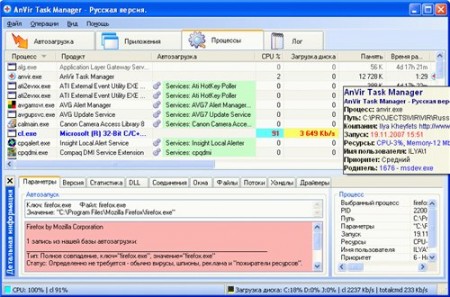
AnVir Task Manager — менеджер процессов и программ автозапуска с функциями анти-трояна, antispyware и антивируса.

-
Видеть полную информацию о запущенных процессах: путь, командную строку, использование памяти, диска и процессора, загруженные dll, используемые файлы, созданные окна, потоки и хендлы, счетчики производительности, информацию о версии файла.
Управлять файлами автозапуска Windows: отключать, редактировать. Отслеживать и блокировать попытки программ добавить себя в автозагрузку. В программу встроена база данных по 17 000 автозагружаемым программам. Поддерживаются перекрестные ссылки между процессами и программами автозагрузки.
Удалить с зараженного компьютера вирусы и вредоносные программы: трояны (trojan), spyware, adware, rootkit и вирусы, скрыто работающие на компьютере.
Ускорить время загрузки Windows за счет отключения ненужных программ и использования функции отложенного запуска программ автозапуска. Автоматически менять приоритет процессам или завершать процессы по заданному шаблону.
Анализировать информацию о текущей загрузке процессора и жесткого диска, которая динамически выводится в трей и в статус-бар в виде иконок и списка процессов, наиболее активно потребляющих ресурсы компьютера. Ведется лог созданных и завершенных процессов, созданных окон.
Запускать последние запущенные или избранные приложения через автоматически заполняемое меню в трее.
AnVir Task Manager имеет удобный пользовательский интерфейс, хорошее быстродействие, небольшой размер дистрибутива.
AnVir Task Manager является удобным инструментом для решении задач обеспечения безопасности и защиты, оптимизации быстродействия и использования ресурсов компьютера. А для профессионалов в области ИТ AnVir Task Manager заменит такие программы, как стандартный диспетчер задач Windows, Process Explorer и WinPatrol. AnVir Task Manager можно использовать, например в случае, если диспетчер задач отключен администратором.
Распространять по принципу Donateware.
- AnVir Task Manager
- менеджер автозагрузки
- менеджер процессов
Источник: habr.com
AnVir Task Manager
Проект поддерживается с перерывами. Периоды регулярного обновления сменяются длинными паузами в разработке.
Freeware — русская версия, Shareware — многоязычная версия
AnVir Task Manager — бесплатная системная утилита, которая позволяет контролировать всё, что запущено на компьютере, а также предоставляет удобные инструменты для настройки компьютера. AnVir Task Manager позволяет управлять автозагрузкой, запущенными процессами, сервисами и драйверами и заменяет Диспетчера Задач, помогает обнаружению и удалению вирусов и spyware, ускоряет загрузку Windows и работу компьютера. Однако по данным Доктор Веб программа относится к нежелательному программному обеспечению (Program.Unwanted.4485).
Возможности [ править ]
- Управление автозагрузкой, запущенными процессами, сервисами и драйверами и замена Диспетчера Задач:
- Полная информация о процессах, включая командную строку, загруженные DLL, входящий и исходящий трафик, нагрузку на диск, значок в трее, подключения к Интернету, окна, потоки, открытые файлы и т. д.
- Информация об автозагрузке программ и сервисов. Интегрированная база с описанием более 100 000 программ, тулбаров Internet Explorer и сервисов.
- Информация о драйверах, Интернет (TCP / UPD) соединениях.
- Значки в системном трее, которые мониторят:
- Использование процессора (со списком наиболее активных процессов).
- Температуру и загрузку жёстких дисков (со списком наиболее активных процессов).
- Сетевой трафик.
- Аккумулятор ноутбука.
- Память
- Рейтинг безопасности каждого активного процесса, сервиса и программы автозагрузки оценивает вероятность того, что программа является вредоносной. Рейтинг основан на поведении программы, анализе кода и данных из базы программ.
- Уведомления при попытке программ добавиться в автозагрузку.
- Возможность проверить любой подозрительный процесс или файл антивирусами на virustotal.com
- Tweaker даёт прямой доступ к сотням XP / Vista настройки, включая скрытые настройки.
- Дополнительные кнопки в заголовке каждого окна, позволяющие:
- спрятать окно в маленький плавающий значок
- спрятать окно в системный трей и сохранить место на панели задач
- прикрепить окно поверх других окон
- Окно Автозагрузка показывает все программы, запускаемые при запуске Windows. Это позволяет отключить или удалить ненужные программы
- Отложенная загрузка позволяет запускать программы через несколько минут после запуска Windows. Это позволяет начать использовать компьютер, не дожидаясь запуска приложений.
- Баланс загрузки процессора, оптимизация памяти, сохранение приоритета процессов.
Функциональность по «улучшению Windows» [ править ]
В трее AnVir Task Manager размещает несколько значков. Загрузка каждого ядра процессора со списком процессов, наиболее загружающих процессор. Загрузка и температура жёстких дисков со списком процессов, загружающих диск. Значок сети со скоростью приёма данных, скоростью отправки данных. Использование памяти.
Батарея ноутбука.
Дополнительные кнопки в заголовках окон
К заголовку каждого окна добавляются 3 дополнительные кнопки, позволяющие спрятать окно в трей, свернуть его в плавающий значок и закрепить его над всеми окнами.
Расширение системного меню
AnVir Task Manager добавляет полезные команды к стандартному системному меню окон. Системное меню окна доступно каждой программе по правому клику.
Расширение диалогов «Открыть Файл» и «Сохранить Файл»
К стандартным диалогам «Открыть файл» и «Сохранить файл» добавляется список последних использованных папок. Это позволяет быстро находить нужную папку при сохранении и открытии файлов.
Tweaker позволяет настроить как стандартные, так и скрытые параметры Windows. Всего больше сотни настроек.
Значки Vista на Windows XP
Значки жёстких дисков Windows XP заменяются на значки в стиле Vista. На этих значках графически показан объём свободного места на дисках.
Балансировка загрузки ЦП
Бывают нежелательные ситуации, когда несколько процессов полностью загружают процессор и не дают использовать другие программы. Особенно это актуально для старых однопроцессорных компьютеров. AnVir Task Manager автоматически распознает такие ситуации и понижает приоритет фоновым процессам.
См. также [ править ]
- Process Explorer
- MSConfig
- CodeStuff Starter
Ссылки [ править ]
- Страница русской версии AnVir Task Manager
- Замена Диспетчера задач Windows с огромным набором функций
- Five Best Windows Task Manager Alternatives
- AnVir Task Manager 6.1.0 Review
Источник: cyclowiki.org
Подробная информация о процессах Windows. Программа «AnVir Task Manager».

Разумеется, самым простым способом посмотреть список процессов Windows является запуск диспетчера задач.
Для его вызова нужно нажать Ctrl+Alt+Delete (рис.1).
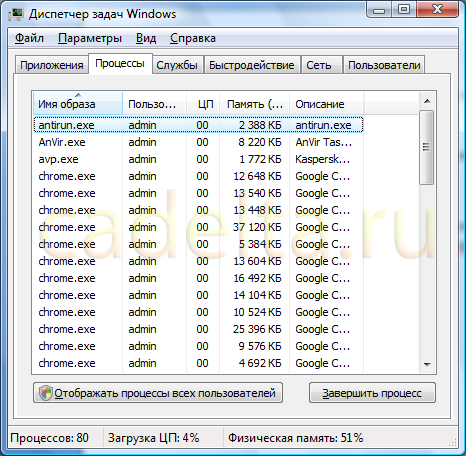
Рис.1 Диспетчер задач вкладка «Процессы»
Однако, стандартный диспетчер задач не дает полной информации о каждом выполняющемся процессе. Поэтому, чтобы получить подробную информацию обо всех запущенных приложениях, процессах, сервисах Windows и т.п. мы рекомендуем Вам воспользоваться одной из специальных программ, например, AnVir Task Manager.
Загрузка программы
Скачать AnVir Task Manager можно с официального сайта.
Работа с программой
Главное окно AnVir Task Manager представлено на рис 2.
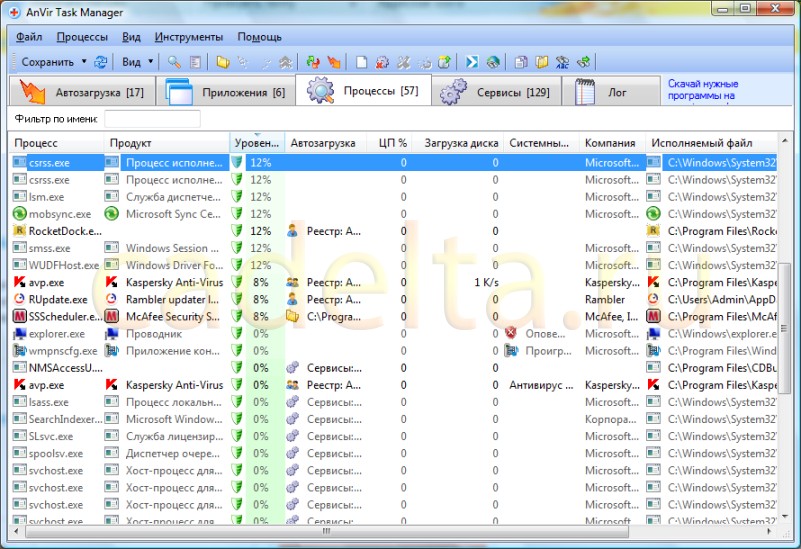
Рис 2. Главное окно AnVir Task Manager вкладка «Процессы»
Как видно из рисунка, AnVir Task Manager имеет несколько основных вкладок («Автозагрузка», «Приложения», «Процессы», «Сервисы», «Лог»).
Согласно тексту заявки, сейчас нас интересует вкладка «Процессы». В ней есть несколько подпунктов, остановимся на некоторых из них: «Процесс» (здесь указано название процесса), «Продукт» (программа, запускающая данный процесс), «Уровень риска» (опасность процесса по мнению AnVir Task Manager. В случае если AnVir Task Manager дает уровень риска выше 10 %, мы рекомендуем Вам проверить данный процесс. И, если Вы не устанавливали программу, которая данный процесс запускает, это повод задуматься — возможно, процесс порождает вирус. С остальными вкладками все достаточно ясно, разве что, обратите внимание на загрузку центрального процессора и диска.
Теперь кликните на какой-либо процесс правой кнопкой мыши. Появится меню действий над процессом (рис.3).
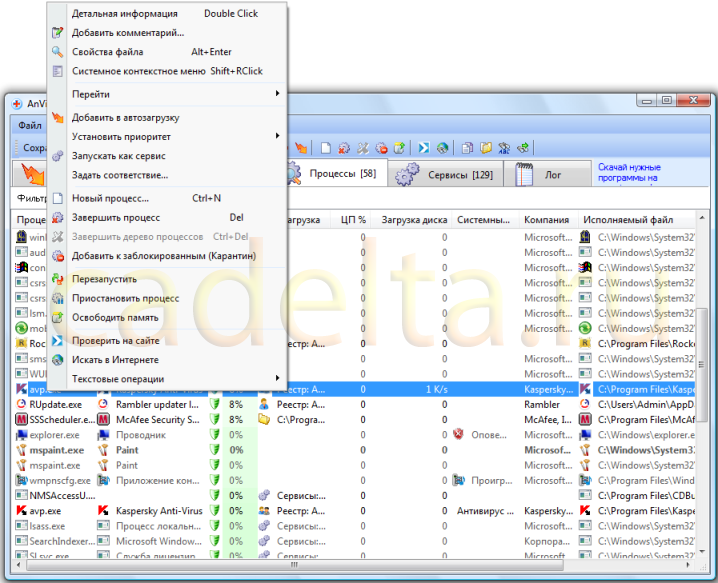
Рис.3 Меню действий над процессом
Для того, чтобы получить исчерпывающую информацию о процессе, выберите пункт «Детальная информация» (рис.4).
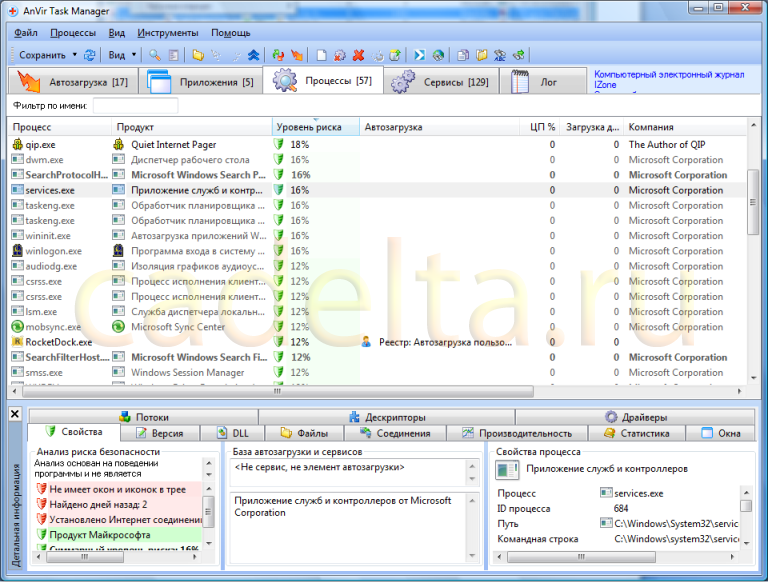
Рис.4 Подробная информация о процессе
Также информацию о процессе можно получить, если просто навести на название процесса курсор мыши и подождать несколько секунд (рис.5).
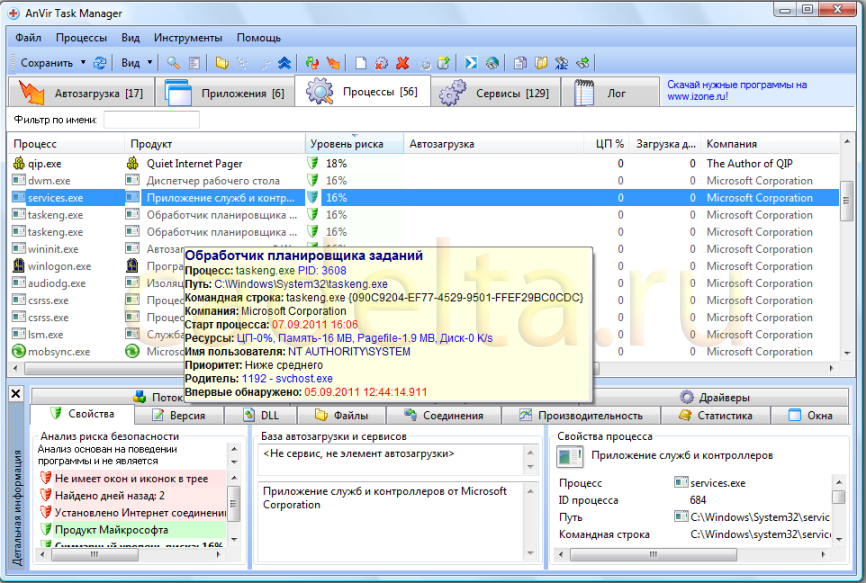
Рис.5 Информация о процессе при наведении курсора мыши
На этом рассказ о программе AnVir Task Manager в рамках данной статьи окончен.
Если у Вас остались какие-либо вопросы, Вы можете задать их на нашем форуме
Источник: cadelta.ru
Антивирусный диспетчер задач
Антивирусный диспетчер задач улучшенный вариант стандартного диспетчера, позволяющий не только управлять процессами, но и определяющий степень подозрительности каждого из них. Создаёт дополнительную защиту компьютера от вирусов.
AnVir Task Manager 9.2.3
4.2 МБ (инсталлятор / портативная версия)
Windows XP/Vista/7/8/10 32Далее».
После этого AnVir Task Manager запустится в фоне, а на переднем плане у нас появится пошаговый мастер настроек:

Мастер состоит из четырех шагов, на каждом из которых Вам предложат выбрать дополнительные элементы оформления системы, информеры в трее, а также степень интеграции AnVir Task Manager. При желании все эти шаги можно пропустить и произвести впоследствии более глубокое конфигурирование в меню «Настройки».
Интерфейс AnVir Task Manager
После закрытия мастера настроек мы получаем доступ к главному окну программы:

Мы видим вполне стандартное окно, состоящее из панели меню, панели инструментов, пяти вкладок, переключающих режимы работы программы и собственно рабочей области, которая занимает основную часть окна.
Если Вы не меняли стандартных настроек, предложенных мастером, то в правом верхнем углу окна рядом со стандартными кнопками закрытия и сворачивания окна, у Вас может появиться ещё несколько кнопок (их появление зависит от того, используется ли стандартная тема оформления Windows). Такие же кнопки могут присутствовать во всех окнах (пока AnVir Task Manager запущен, естественно).
Первая из них — «Всегда видимое» — позволяет закрепить текущее окно поверх всех остальных.
Вторая кнопка дает нам возможность свернуть в трей любое приложение. Третья предлагает нам интересную возможность — создать плавающую иконку на рабочем столе для любого открытого окна:

Наконец, последняя кнопка сворачивает окно по самый заголовок :):
![]()
Однако отвлечемся от украшательств и перейдем к практике использования программы.
Автозагрузка
По умолчанию активной является первая панель — «Автозагрузка».

Здесь в виде списка отображены все программы и компоненты, запускающиеся вместе с системой. Причем снизу вверх возрастает уровень их возможной опасности.
Уровень риска отображается в процентах, а также отмечается цветом значка, стоящего рядом (от зеленого до красного). При наведении на любой элемент автозагрузки, всплывает небольшое информационное окошко с основными данными о программе.
Если же нужно получить больше информации, нужно кликнуть по записи два раза. После этого внизу появится новая вкладка — «Детальная информация». В закладке «Свойства» будут показаны причины, по которым AnVir Task Manager счел приложение опасным.
Также здесь будет отображен ключ реестра и другие свойства выбранного процесса. Обратите внимание, что даже сама программа говорит нам о том, что ее вердикт не является окончательным, поэтому для распознавания вредоносности того или иного процесса Вам следует внимательно присмотреться к его активности, а уж потом делать какие-либо выводы! Короче, действуем с умом. 😉
В нашем примере я покажу Вам, как с помощью AnVir Task Manager избавится от надоедливого поиска от Mail.ru в Internet Explorer. За его появление в браузере отвечает отдельная библиотека newmrasearch.dll.
По оценке AnVir Task Manager сия библиотека подпадает под классификацию «подозрительные», о чем свидетельствует желтый значок рядом с ней.
Далее можно поступить несколькими способами.
1 Способ: Просто снять галочку с окошка перед названием программы. Это приведет к тому, что в следующий раз процесс не будет самопроизвольно запускаться. Однако минус этого способа в том, что некоторые вирусы могут очень легко обойти этот трюк.
2 Способ: Самый радикальный способ — просто удалить файл, который «лезет» в автозапуск. Для этого следует выделить нужную запись в списке и нажать на панели инструментов кнопку «Удалить». При этом появится окошко удаления, где потребуется выбрать самый нижний пункт, после чего нажать «Ok»:

Плюс этого способа в том, что Вы полностью удаляете вредоносную программу с компьютера, однако есть и минус — возможно нарушение деятельности некоторых зараженных программ или недоступность некоторых файлов (особенно после заражения макровирусами).
3 Способ: Начинаем действовать, как и в предыдущем варианте, однако в окошке удаления отмечаем самый первый пункт. В результате все остается как прежде (в смысле ничего не удаляется), но при попытке программы загрузится, запись в автозагрузке будет автоматически блокироваться.
Приложения
Однако работа с автозагрузкой — не единственный плюс AnVir Task Manager. Давайте переключимся на следующую вкладку — «Приложения»:

Данная вкладка является продвинутым аналогом одноименной вкладки стандартного Диспетчера задач. Здесь так же, как и у обычного таскменеджера отображены все программы, которые активно работают в данный момент. Однако, если дважды кликнуть любую запись из списка, внизу появится уже знакомая нам панель с дополнительной информацией.
В первой же вкладке («Свойства») нам предоставлена информация о потенциальной опасности выбранного приложения, наличии его компонентов в автозагрузке, а также полном пути к исполняемому файлу.
Для выявления «зловредных» программ очень полезной также может быть вкладка «Соединения» (см. на следующем скриншоте). Если, скажем, обычная системная утилита активно использует Ваше Интернет-соединение, то есть все основания полагать, что мы имеем дело с трояном или другой шпионской «пакостью».
Процессы
Если поиск по запущенным приложениям не дал никаких результатов, можно переходить к следующей вкладке — «Процессы»:

Данная вкладка — опять-таки аналог стандартной функции Диспетчера задач с расширенным функционалом. Здесь, как и во вкладке «Автозагрузка», все процессы отсортированы по убыванию степени риска, поэтому подозрительные приложения будут всегда на виду в верхних строчках списка.
По аналогии с предыдущими вкладками мы можем получить дополнительную информацию о каждом процессе, дважды кликнув на нем. Вас может немного смутить отсутствие информации об использовании оперативной памяти, однако ее (и не только!) легко включить.
Для этого потребуется кликнуть правой кнопкой мыши по первой строке с названием отображаемых параметров (например, по надписи «Процесс» над списком процессов). Появится меню со списком всех возможных вариантов отображения параметров процессов, в котором галочкой Вы отмечаете нужные Вам поля (например, «Использ. памяти» для контроля ОЗУ).
Сервисы
Вкладка «Сервисы» предоставляет быстрый доступ ко всем системным службам:

Здесь отображается информация не только о запущенных службах, но и о неактивных. Соответственно предоставляется возможность отключить или запустить любую из них.
Драйверы
На вкладке «Драйверы» нам выдаётся практически полный список всех установленных в системе драйверов:

Для каждого драйвера отображается его активность и даётся возможность включения/отключения. а также оценка его безопасности.
Лог
Последняя вкладка — «Лог» — служит своеобразным «черным ящиком» Вашего ПК и тщательно протоколирует все системные события:

Здесь прописываются абсолютно все запускавшиеся процессы, поэтому, анализируя лог-файл, можно обнаружить те программы, которые Вы не запускали и которые не запускались системой. Таким образом, можно вычислить предполагаемую вредоносную программу даже, если ни одна автоматическая проверка не дала результатов!
Дополнительные возможности
С основными функциями AnVir Task Manager я Вас ознакомил, однако есть в программе еще целый ряд скрытых возможностей. Найти их Вы сможете вызвав меню «Инструменты»:

Первым пунктом здесь идут «Настройки»:

Здесь можно активировать автозапуск программы, а также заменить ею стандартный Диспетчер задач. Также есть возможность настроить множество других параметров, касающихся как самой утилиты, так и всей системы в целом.
Помимо настроек, в меню «Инструменты» Вы найдете еще много полезных инструментов. Например, есть возможность проверки любого файла 30 онлайновыми антивирусными сканерами, или можно получить всю информацию, касающуюся Вашей системы. Также из этого меню можно получить быстрый доступ практически ко всем стандартным системным настройкам.
Выводы
AnVir Task Manager может сослужить добрую службу любому пользователю, который заботится о безопасности своего компьютера, своевременно выявив опасные вредоносные программы, которые не пеленгует антивирус. Если Вы, установив утилиту, не обнаружили никаких подозрительных процессов или приложений, то Вы сможете спокойно пользоваться своим ПК, не опасаясь за сохранность данных на нем.
Таким образом, AnVir Task Manager еще и заботится о здоровье Вашей нервной системы 😉
P.S. Разрешается свободно копировать и цитировать данную статью при условии указания открытой активной ссылки на источник и сохранения авторства Руслана Тертышного.
Источник: www.bestfree.ru